使用word来打印公文,尤其是打印红头文件,是需要精湛的排版技巧的!
因为,红头文件的纸张,事先已经把单位名称、公章等信息,打印到纸张上了。而我们要做的就是,把word中的内容,通过排版之后,打印到这种红头文件的纸张上,与红头文件原有的内容配合在一起相互协调。
所以,word的排版,让word中的文字或其它内容,打印到红头文件的哪个区域、哪个范围,是相当的重要,要做到细化。
一、普通方法
word中的文字允许打印到红头文件的哪里,需要确定范围,这个时候,简单方法就是通过按回车键的办法,留出空白部分。
二、技巧性的方法
除了使用回车键产生段落留出空白寻找位置之外,更需要细化。因为空格产生的距离比较大,这个时候,需要进一般调整距离。
这个时候,我们得使用“段落”对话框来具体的设置。
通过如下菜单操作,把对话框弹出来。
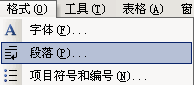
如下图。

一般情况下,需要调整上述的间距那里的“段前”和“段后”,能使用越小的参数数字,就使用尽可能的小数字,这样,位置就更精确,当然,有时候也离不开行距的设置,这一切,得看您的需求与设置了。
三、固定范围的高级技巧
位置确定好了以后,比如,哪里是标题部分,哪里是详细内容部分等。这些位置都确定好了以后,我们应该把这种格式给固定起来,避免以后排版出现差错,导致位置发生错乱,难以调整回来。
①标题文字
标题文字最后使用文本框这种对象来输入,一般不使用在文档中的相应位置直接输入的方法。因为文本框是浮在文档里面的,位置的改变不影响文档的回车键的位置。
②空白预留位置的固定
除了标题文字之外,剩下的就是详细内容的位置了。
标题与详细内容之间,是留有空段落的,即有空的回车键的。
详细内容是可变的,随时都在修改,因此,这个位置不能固定。
我们所需要固定的就是空白的预留位置,即文档中的那些回车键所在的段落。要把这个位置固定起来,以后就不会出现排版的错误导致位置发生改变而难以调整回来。
要想固定这些位置,让任何人都不能修改,那么,您得使用文档保护的办法,详细的操作方法,请您参阅本站的这篇文章:http://www.dzwebs.net/2567.html